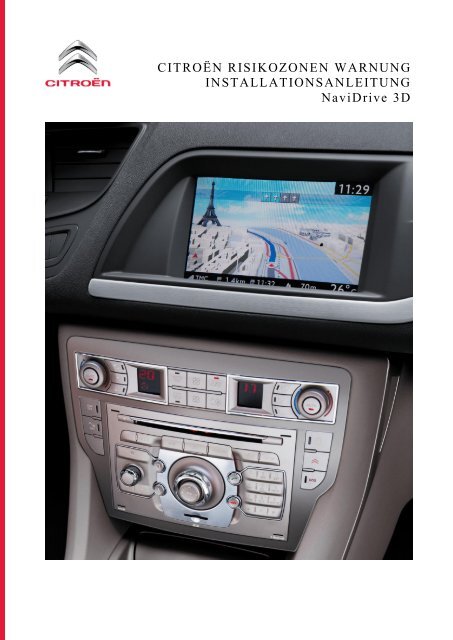CITROËN RISIKOZONEN WARNUNG INSTALLATIONSANLEITUNG ...
CITROËN RISIKOZONEN WARNUNG INSTALLATIONSANLEITUNG ...
CITROËN RISIKOZONEN WARNUNG INSTALLATIONSANLEITUNG ...
Erfolgreiche ePaper selbst erstellen
Machen Sie aus Ihren PDF Publikationen ein blätterbares Flipbook mit unserer einzigartigen Google optimierten e-Paper Software.
<strong>CITROËN</strong> <strong>RISIKOZONEN</strong> <strong>WARNUNG</strong><strong>INSTALLATIONSANLEITUNG</strong>NaviDrive 3D
C I T R O Ë N R I S I K O Z O N E N W A R N U N GI N S T A L L A T I O N S A N L E I T U N G N aviDrive 3D1. INSTALLATION DER DATEI AUF DEM NAVIGATIONSSYSTEMSobald die Risikozonen-Datei von der<strong>CITROËN</strong>-Internetseite heruntergelangenwurde, müssen Sie sie auf der Festplatte IhresNaviDrive 3D-Navigationssystems installieren(diese enthält die Europa-Karten, die nötig sind,um Sie zu leiten).Um Ihre Risikozonen-Datei auf IhremNaviDrive 3D zu installieren, können Siewahlweise eine SD-Karte oder einen USB-Stickverwenden (beide sollten neu sein, umeventuelle Probleme bei der Erkennung desDatenträgers zu vermeiden).Nachdem die SD-Karte oder der USB-Stick anIhren Computer angeschlossen sind, wählen Siedie Datei (.exe) aus:1. Klicken Sie auf „Ausführen“ oder „Öffnen“,und ein Fenster „Self-extracting Archive“erscheint auf dem Bildschirm Ihres Computers(siehe Beispiel rechts).2. Klicken Sie auf den Button rechts von„Extract to“ (Extrahieren), um die SD-Karteoder den USB-Stick zu wählen, auf die/den Siedie Daten kopieren möchten.3. Klicken Sie auf „Start“.Um zu überprüfen, dass das Kopieren richtigabgelaufen ist, können Sie die SD-Karte oderden USB-Stick absuchen, um dasVorhandensein der folgenden Ordnerfestzustellen:- des Ordners (und Unterordner) pkgdb- der Datei config.nfm2Februar 2011 -
Sobald das Kopieren der Datei abgeschlossenist, können Sie den Datenträger vom Computerentfernen und die Risikozonen-Datei in IhremFahrzeug installieren.C I T R O Ë N R I S I K O Z O N E N W A R N U N GI N S T A L L A T I O N S A N L E I T U N G N aviDrive 3D3Februar 2011 -
C I T R O Ë N R I S I K O Z O N E N W A R N U N GI N S T A L L A T I O N S A N L E I T U N G N aviDrive 3DUm die Risikozonen-Datei auf IhremNavigationssystem zu installieren, müssenSie den Datenträger anschließen:- SD-Karte: Kartenleser auf derVorderseite des NaviDrive 3D- USB-Stick: Anschluss unter derMittelarmlehne vornSie müssen dann auf den Button „NAV“drücke und die Menüs auswählen:- „Navigations-Menü“- Dann „Einstellungen“- Dann „Pers. Sonderzieleaktualisieren“Wählen Sie den Datenträger aus, den Sie indas NaviDrive 3D eingelegt haben und aufden die Risikozonen-Dateien kopiertworden sind (USB-Stick imnebenstehenden Beispiel).4Februar 2011 -
C I T R O Ë N R I S I K O Z O N E N W A R N U N GI N S T A L L A T I O N S A N L E I T U N G N aviDrive 3DBestätigen Sie die Installation derRisikozonen-Datei durch Klicken auf „JA“(nachdem Sie die Information über dasLöschen der Daten gelesen haben). DieInstallation der Datei dauert nur einigeMinuten.Sobald die Installation abgeschlossen ist,verlangt eine Meldung von Ihnen, denNeustart des Navigationssystems zubestätigen.Ihr NaviDrive 3D verlangt dann von Ihnen,den Datenträger zu entfernen.Bestätigen Sie durch „OK“, sobald derVorgang abgeschlossen ist.5Februar 2011 -
C I T R O Ë N R I S I K O Z O N E N W A R N U N GI N S T A L L A T I O N S A N L E I T U N G N aviDrive 3D2.DIE <strong>RISIKOZONEN</strong>ALARME AUF DEM NAVIGATIONSSYSTEM EINSTELLENUm den Alarm auf Ihrem NaviDrive 3D zukonfigurieren, müssen Sie „NAV“ drückenund dann die Menüs auswählen:- „Navigations-Menü“- Dann „Einstellungen“- Dann „Gefährliche Zonenfestlegen“Eine Informationsmeldung erscheint;bestätigen Sie, nachdem Sie sie gelesenhaben.6Februar 2011 -
C I T R O Ë N R I S I K O Z O N E N W A R N U N GI N S T A L L A T I O N S A N L E I T U N G N aviDrive 3DWir empfehlen Ihnen die folgendeKonfiguration:- Aktivierung der Anzeige auf derKarte- Aktivierung der visuellenErinnerung bei Annäherung- Aktivierung der akustischenErinnerung bei AnnäherungMit der vorhergehenden Konfigurationhaben Sie die folgenden Dienste:- Akustischer Alarm: zwei Piepser(einen ersten 12 Sekunden vorher,dann eine zweite Erinnerung 4Sekunden vorher) bei Annäherungan die Risikozonenfalle- Visueller Alarm: Anzeige auf demBildschirm des Navigationssystemseines Piktogramms „fest installierteRisikozonenfalle“ mit der erlaubtenHöchstgeschwindigkeit oder„Ampelrisikozonenfalle“ währendder gesamten Zeit, die Sie sich imAlarmbereich der Risikozonenfallebefinden. In den beiden Fällen wirddie Distanz bis zur Risikozonenfalleangegeben.Beispiel für einen Risikozonenalarm ineinem Anzeigemodus außerhalb der Karte(Bsp.: Radio, Bordcomputer, etc.).7Februar 2011 -